Windows Movie Maker - دانلود 7 بهترین جایگزین رایگان
Windows Movie Maker مایکروسافت یکی از محبوبترین برنامههای ویرایش ویدیو برای مدت طولانی برای ویندوز بوده است. (Windows)رایگان بود، استفاده از آن آسان بود و نتایج عالی را برای کاربران معمولی رایانه ایجاد کرد. از آنجایی که شرکت تصمیم به فسخ آن گرفته است، دیگر هیچ پشتیبانی یا توسعه ای(support or development) برای Movie Maker ارائه نمی دهد . اگر از ویندوز 10(Windows 10) استفاده می کنید ، یک جایگزین عالی برنامه ویرایشگر ویدیوی(Video Editor) خود مایکروسافت(Microsoft) است ، اما اگر از سیستم عامل های دیگر استفاده می کنید، باید به دنبال جایگزین های دیگری باشید. برای اینکه بتوانید جایگزین مناسبی برای Movie Maker پیدا کنید ، لیستی از برنامه های رایگان مشابه آن را گردآوری کرده ایم:
1. ویرایشگر ویدیو (فقط ویندوز 10)
ویندوز 10 ابزار ویرایش ویدیویی کمتر شناخته شده ای دارد که یکی از بهترین جایگزین ها برای Windows Movie Maker است. این ویرایشگر ویدیو نام دارد و با برنامه (Video Editor,)Photos یکپارچه شده است . بهترین بخش در مورد آن این است که کاملا رایگان است و در ویندوز 10 تعبیه(Windows 10) شده است. ویرایشگر ویدیو(Video Editor) به شما امکان میدهد از عکسها و ویدیوهایی که انتخاب میکنید ویدیو ایجاد کنید، کارتهای عنوان را اضافه کنید، سبکهای متن را تغییر دهید، ویدیوهای خود را برش دهید، تقسیم کنید و بچرخانید. همچنین میتوانید جلوههای حرکتی را روی تصاویر و ویدیوها اعمال کنید، فیلترهایی مانند sepia، adventure، inky یا arcade اضافه کنید، جلوههای سه بعدی، موسیقی و موارد دیگر را درج کنید. این یک جایگزین عالی Windows Movie Maker است، و ما متوجه شدیم که آن را به قدری خوب ساخته شده و دارای ویژگی های بسیار زیادی است که ما آن را می نامیمفیلم ساز برای ویندوز 10(Movie Maker for Windows 10) !

اگر می خواهید نحوه کار با ویرایشگر ویدیوی (Video Editor)ویندوز 10(Windows 10) را یاد بگیرید ، 12 کاری را که می توانید با ویرایشگر ویدیوی (Video Editor)ویندوز 10(Windows 10) انجام دهید، بخوانید .
دانلود: (Download:) Microsoft Photos (برنامه شامل ویرایشگر ویدیو است)
2. شات کات
شات کات(Shotcut) یکی از بهترین جایگزین هایی است که می توانیم برای Windows Movie Maker پیدا کنیم . این یک ویرایشگر ویدیویی است(video editor) که یک رابط کاربری ساده با طراحی شیک و قابل درک و استفاده آسان ارائه می دهد. Shotcut از بسیاری از فرمتهای فایل هم برای فایلهای ویدیویی و هم برای فایلهای صوتی پشتیبانی میکند و شامل تمام ابزارهای ویرایش ضروری است که ممکن است بخواهید. میتوانید فایلهای ویدیویی و صوتی را به دلخواه بکشید و رها کنید، میتوانید برش دهید و برش دهید، و میتوانید فیلترهایی را در بالای کار خود اضافه کنید. با این حال، ممکن است این واقعیت را دوست نداشته باشید که نمیتوانید انتقالها را در ویدیوهای خود اضافه کنید. مگر اینکه شما آن را بخواهید، Shotcut شما را با نتایج نهایی که از آن می گیرید خوشحال می کند.
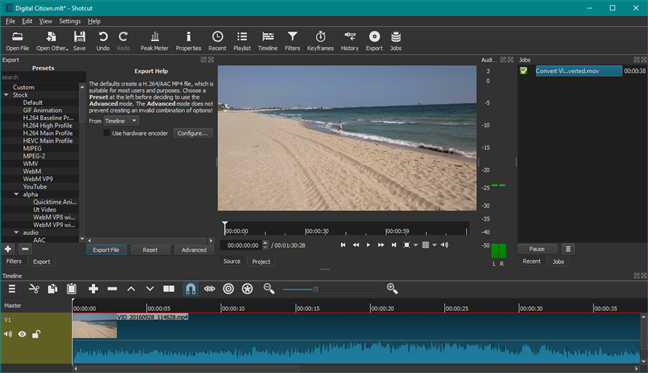
شات کات(Shotcut) برای دانلود و استفاده رایگان است. نه تنها در ویندوز بلکه در مک و لینوکس(Mac and Linux) نیز موجود است.
دانلود: (Download:) شات کات(Shotcut)
3. VideoLAN Movie Creator
VideoLAN Movie Creator یا به اختصار VLMC(VLMC) یک ابزار ویرایشگر ویدیو است(video editor tool) که توسط VideoLAN ، همان سازمانی که پخش کننده رسانه معروف VLC(VLC media player) را تولید می کند، توسعه یافته است . VLMC یک برنامه چند پلتفرمی است که برای ویندوز(Windows) ، لینوکس(Linux) و Mac OS X در دسترس است.
مزیت اصلی VLMC(VLMC's) نسبت به سایر ابزارها این است که تقریباً با هر نوع فایل ویدیویی و صوتی(video and audio file types) که می توانید تصور کنید، کار می کند. استفاده از آن نیز آسان است، زیرا رابط کاربری آن پیچیده نیست. با این حال، ابزارها و گزینه های زیادی را ارائه می دهد که می توانید از آنها برای ایجاد آنچه می خواهید استفاده کنید. گزینه هایی برای افزودن، تقسیم و برش ویدیوها وجود دارد. میتوانید آهنگهای صوتی را اضافه کنید، و در صورت تمایل، جلوههای انتقال را اضافه کنید. پس از اتمام ویرایش، همچنین می توانید تعیین کنید که می خواهید ویدیوی خود را در چه سطحی از کیفیت و با چه وضوحی ذخیره کنید.

متأسفانه، در حالی که ما از VLMC استفاده و آزمایش کردیم ، به نظر می رسید که تا حدودی ناپایدار است زیرا در طول رندر ویدیوهای ما گیر کرده است. با این حال، اگر صبر کافی برای ایجاد مجدد ویدیوهای خود را دارید، VLMC در پایان کار بسیار خوبی را انجام می دهد. VLMC کاملا رایگان است، و همچنین منبع باز است، به این معنی که هر کسی می تواند در توسعه این برنامه مشارکت داشته باشد. اگر قبلاً استفاده از Windows Movie Maker را دوست داشتید، اما آرزو داشتید که گزینهها و ابزارهای بیشتری داشته باشد، ممکن است VideoLAN Movie Creator ویرایشگر ویدیویی(video editor) بهتری برای شما باشد.
دانلود: (Download:) VideoLAN Movie Creator
4. عزوید
Ezvid یکی از ساده ترین و آسان ترین ویرایشگرهای ویدئویی در جهان است. این به صورت رایگان در دسترس است و هدف اصلی آن ضبط صفحه نمایش شما است. با این حال، از افزودن ویدیوها از منابع محلی مانند هارد دیسک شما نیز پشتیبانی می کند. رابط آن اسپارتان است و چند گزینه موجود همگی به راحتی قابل شناسایی هستند. Ezvid به شما امکان می دهد عنوان و توضیحاتی را برای ویدیوی خود تنظیم کنید، یک تصویر واترمارک انتخابی خود، و همچنین از لیستی از میکس های همراه یا فایل های موسیقی خود ، مقداری موسیقی پس زمینه اضافه کنید. (background music)پس از اتمام ویرایش ویدیو، می توانید آن را با یک کلیک ذخیره کنید. متأسفانه هیچ گزینه ای برای انتخاب فرمت یا کیفیت (format or quality)فایل ویدیویی(video file) نهایی وجود ندارد که همیشه به عنوان یک Windows Media Video ذخیره می شود.(Windows Media Video)فایل با پسوند wmv.

Ezvid کاملا رایگان است، اما در عوض، همه ویدیوهایی که با آن ایجاد می کنید، در ابتدا یک مقدمه کوتاه دارند که می گوید با Ezvid ساخته شده اند . با این حال، شما به سادگی می توانید آن را از جدول زمانی پروژه خود حذف کنید. اگر Windows Movie Maker را دوست داشتید زیرا استفاده از آن بسیار ساده بود، پس این احتمال وجود دارد که Ezvid را نیز دوست داشته باشید .
دانلود : (Download:) Ezvid
5. Avidemux
Avidemux یکی دیگر از ویرایشگرهای ویدیویی(video editor) ساده است که هر کسی می تواند بدون نیاز به خواندن هیچ سندی ابتدا از آن استفاده کند. رابط کاربری(user interface) ساده، ساده و همچنین زشت است . با این حال، وظیفه ای را که قرار است انجام دهد، انجام می دهد. فقط چند دکمه در رابط کاربری(user interface) اصلی موجود است ، و منوی بالایی شامل گزینههای زیادی نیست، اگرچه ممکن است وسوسه شوید که غیر از این فکر کنید. با این حال، وقتی نوبت به انتخاب کدکهای ویدیویی(video codecs) مورد استفاده میرسد، همه چیز تغییر میکند و گزینههای زیادی برای انتخاب در اختیار شما قرار میگیرد، از جمله فیلترهای مختلفی که میتوانید روی ویدیوهای خود اعمال کنید. با Avidemux ، با باز کردن فایل ویدیویی شروع میکنید(video file)می خواهید ویرایش کنید، پس از آن در صورت تمایل می توانید ویدیوهای جدید را اضافه کنید. علاوه بر این، میتوانید با کمک نشانگرهای شروع(Start) و پایان(End) در پایین مقیاس زمانی(time scale) ، ویدیوهای خود را به دلخواه کوتاه کنید .
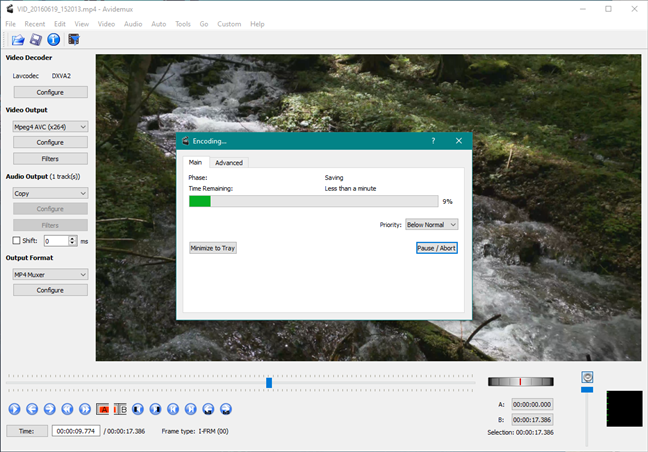
Avidemux رایگان است و علاوه بر ویندوز(Windows) ، برای Linux ، BSD و Mac OS X نیز موجود است. از طیف گسترده ای از کدک های ویدئویی(video codecs) برای کار با آن پشتیبانی می کند. اگر از رابط کاربری(user interface) زشت و قدیمی برایتان مهم نیست، ممکن است Avidemux را بیشتر از سایر ویرایشگرهای ویدیویی مشابه دوست داشته باشید.
دانلود: (Download:) Avidemux
6. ویرایشگر ویدیوی رایگان VSDC
VSDC Free Video Editor یک (VSDC Free Video Editor)ویرایشگر ویدیوی(video editor) پیچیده تر و تکامل یافته تر از سایر جایگزین های Windows Movie Maker است. این یکی صیقلیتر به نظر میرسد، در عین حال به شما امکان میدهد ویدیوها را به همان راحتی Windows Movie Maker ویرایش کنید. VSDC Free Video Editor گزینه ها و تنظیمات زیادی برای بازی دارد و هر ابزاری را که ممکن است برای ویرایش ویدیوهای خود در سطح حرفه ای بخواهید یا نیاز داشته باشید در اختیار شما قرار می دهد. میتوانید با چندین فایل ویدیویی کار کنید، میتوانید آنها را برش دهید، تقسیم کنید، آنها را به دلخواه مرتب کنید، و حتی میتوانید در صورت نیاز زیرنویس اضافه کنید. اگر به جلوه های ویدیویی یا صوتی علاقه دارید، می توانید آن ها را نیز اضافه کنید. ویرایشگر ویدیوی رایگان VSDC(VSDC Free Video Editor)می تواند با بسیاری از فرمت های فایل محبوب کار کند، و همچنین از ویدیوهای 4K پشتیبانی می کند.
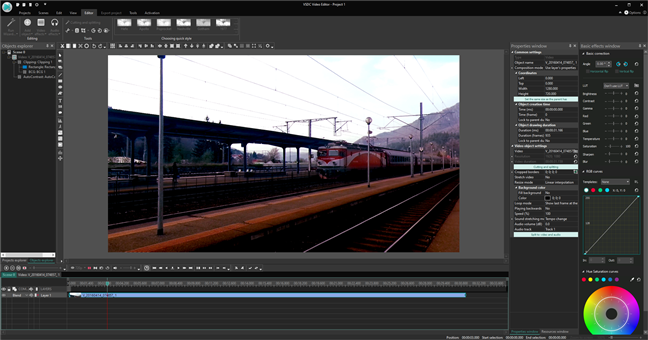
اگرچه برخی مشکلات پایداری دارد (در رایانه آزمایشی(test computer) ما ، چند بار خراب شد)، یکی از بهترین جایگزین هایی است که می توانید برای Windows Movie Maker پیدا کنید . VSDC Free Video Editor برای دانلود و استفاده رایگان است، اما اگر میخواهید از ابزارهای پیشرفته مانند شتاب سختافزاری(hardware acceleration) استفاده کنید، از شما میخواهد مجوز Pro بخرید .
دانلود: (Download:) ویرایشگر ویدیوی رایگان VSDC(VSDC Free Video Editor)
7. VideoPad Video Editor
VideoPad Video Editor برنامه ای با (VideoPad Video Editor)رابط کاربری(user interface) قدیمی است که به نظر می رسد مستقیماً از دوران ویندوز XP(Windows XP era) آمده است . با این حال، این لزوما چیز بدی نیست، به خصوص برای کاربرانی که به یاد دارند از Windows Movie Maker در ویندوز XP استفاده کنند. به غیر از آن، VideoPad Video Editor برای استفاده نسبتا آسان است. این به شما امکان می دهد ویدیوهای خود را ویرایش کنید، آهنگ موسیقی(music track) را سفارشی کنید و همچنین کارهایی مانند برش یا اضافه کردن فایل های ویدیویی را انجام دهید. در صورت تمایل، میتوانید جلوههای ویدیویی و صوتی را اضافه کنید و همچنین انتقالها را در ویدیوهایی که ویرایش میکنید درج کنید. حتی گزینه ای برای قرار دادن زیرنویس وجود دارد.
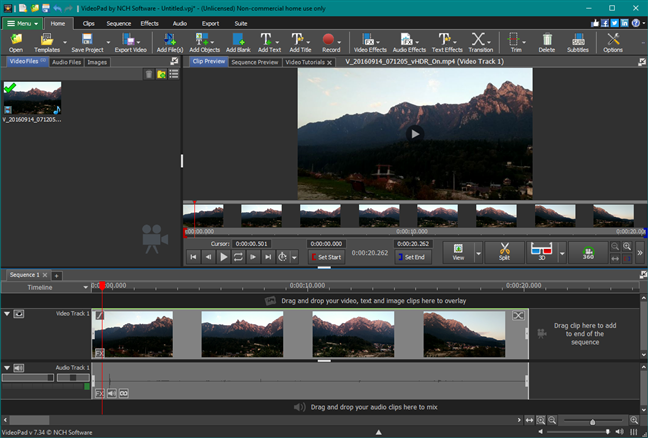
در حین کار با VideoPad Video Editor ، شباهتی را با Windows Movie Maker در نحوه مدیریت ویدئو(video editing) احساس کردیم . با این حال، باید اعتراف کنیم که از این واقعیت که اگرچه این برنامه برای استفاده خانگی رایگان است ،(home use) یک نسخه تجاری از برنامه برای استفاده خانگی(home use) نیز وجود دارد . درست(Just) مانند مورد ویرایشگر ویدیوی رایگان VSDC(VSDC Free Video Editor) ، برخی از ویژگی ها و پلاگین ها فقط در صورت خرید این برنامه کار می کنند. با این حال، در هیچ کجای وب سایت VideoPad نتوانستیم لیستی با شرح مفصلی از آن ویژگی ها پیدا کنیم . در مجموع، این جایگزینی برای Windows Movie Maker است(Windows Movie Maker)که حداقل ارزش امتحان کردن را دارد
دانلود: (Download:) VideoPad Video Editor
آیا جایگزین های عالی Windows Movie Maker را می شناسید؟(Windows Movie Maker)
اینها جایگزین های مورد علاقه ما برای Windows Movie Maker هستند. استفاده از برخی از آنها راحت تر از سایرین است، برخی از آنها بهتر از دیگران به نظر می رسند و برخی از آنها گزینه های بیشتری نسبت به دیگران ارائه می دهند. اگرچه ممکن است برخی بگویند که Windows Movie Maker هرگز قابل تعویض نیست، اما امیدواریم که بتوانید ویرایشگر ویدیوی(video editor) مشابهی را در لیست ما بیابید. آیا برنامه های دیگری مانند Windows Movie Maker که باید در لیست ما باشد را می شناسید؟ آنها را در نظرات زیر به اشتراک بگذارید ، و ما این مقاله را به روز خواهیم کرد.(Share)
Related posts
نحوه اضافه کردن عنوان، عنوان و اعتبار در Windows Movie Maker
چگونه پروژه های Windows Movie Maker را به عنوان فایل های ویدئویی ذخیره کنیم
نحوه اضافه کردن موسیقی به ویدیوها در Windows Movie Maker
نحوه ویرایش فیلم ها در Windows Movie Maker
SSD در مقابل HDD: آیا درایوهای SSD نرخ فریم بالاتری را در بازی ها به شما می دهند؟
دانلود 30 بهترین نشانگر ماوس برای ویندوز
انتشار و به اشتراک گذاری ویدیوهای Windows Movie Maker با OneDrive
6 کاری که می توانید با برنامه IMDb برای Windows Phone و Windows 10 Mobile انجام دهید
ایکس باکس Game Bar کار نمی کند 3 راه برای تعمیر آن در Windows
نحوه ایجاد یک GIF متحرک با استفاده از تصاویر خود، با GIMP
نحوه استفاده از گزینه های کنترل رسانه گوگل کروم
5 راه برای پیدا کردن مدل کارت گرافیک دقیق خود را بدون باز کردن کامپیوتر شما
میکسر ولوم ویندوز 11: همه آنچه که باید بدانید! -
6 کاری که می توانید با Paint 3D در ویندوز 10 انجام دهید
نحوه خرید Steam gift کارت یا Steam بازی از Amazon
10 بازی رایگان عالی برای اندروید که می توانید بدون اتصال به اینترنت بازی کنید
14 کاری که می توانید با برنامه Photos در ویندوز 10 انجام دهید -
چگونه به استفاده از Audacity برای معکوس صوتی در Windows
چگونه در انتخاب GPU به طور پیش فرض برای بازی و یا برنامه های در Windows 10
چگونه یک آهنگ را بارها و بارها در Spotify پخش کنیم
